3 mobilapps til forbedring af kvaliteten af dine fotos: Social Media Examiner
Værktøjer Til Sociale Medier / / September 26, 2020
 Sender du fotos fra din mobiltelefon? Leder du efter mobile fotoredigeringsløsninger på ekspertniveau?
Sender du fotos fra din mobiltelefon? Leder du efter mobile fotoredigeringsløsninger på ekspertniveau?
I denne artikel finder du tre mobilapps, der hjælper dig med at redigere og levere professionelt udseende fotografier.

# 1: Foretag komplekse redigeringer ved hjælp af Mendr
Selvom du er en professionel til at bruge DIY fotoredigeringsapps, kan det være en tidskrævende opgave at få det perfekte billede. Heldigvis med Mendr (tilgængelig for iOS og Android), har du kun brug for en simpel app.
Uanset om du vil fjerne en fotobomber, bytte baggrunde, fjerne uønskede genstande eller foretage kosmetiske forbedringer, har Mendr et netværk af certificerede fagfolk, der vil redigere for dig. Upload bare dit foto til appen, udpeg de ønskede redigeringer og voilà! Du får et Instagram-værdigt billede på få minutter.
Selvom selve appen er gratis, varierer omkostningerne for hver rettelse afhængigt af kompleksiteten af den redigering, du anmoder om. Sådan gør du
Fra startskærmen i Mendr-appen vælg det foto, du vil redigere og så tryk på Skræddersy.
På det næste skærmbillede, tryk på Objekter og i pop op-menuen VælgFjern noget.
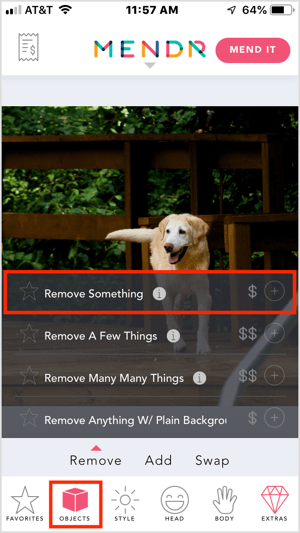
Næste, tegne en cirkel omkring objektetdu vil fjerne fra billedet, såsom metalstangen i eksemplet nedenfor.
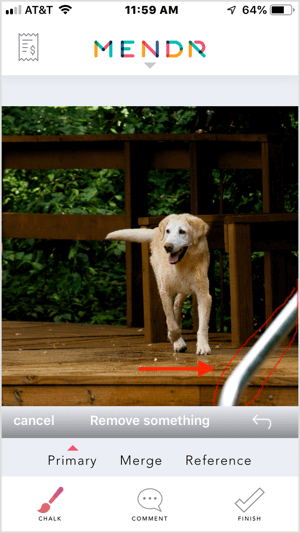
Derefter tryk på ikonet Kommentar og forklar i detaljer den redigering, du anmoder om. Endelig, tryk på Udført.
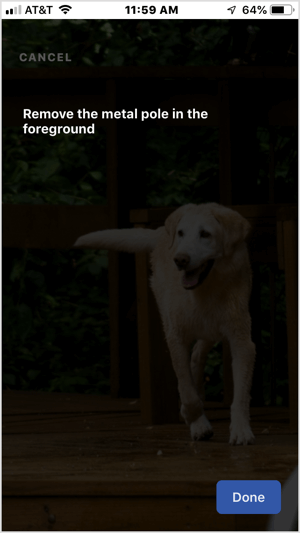
Det næste trin er at tryk på Mend It i øverste højre hjørne af skærmen. I pop op-vinduet tryk på Ja for at indsende din anmodning. Du ser et gebyr for din redigering. Indsend din betaling at sende ordren til en redaktør.
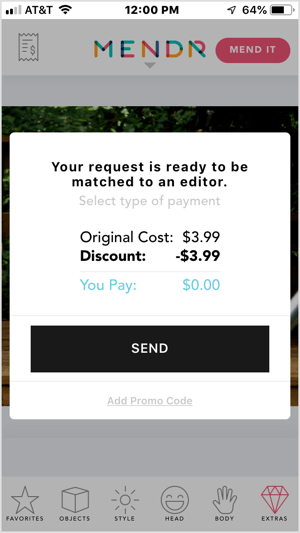
Mendr sender dig en underretning, så snart en redaktør begynder at arbejde på dit foto, og også når det redigerede foto er tilgængeligt til gennemgang.
Når redigeringerne er udført, gør du det få en meddelelse om, at dit foto er klar til download. Du kan gennemgå dit redigerede foto og download det. Mendr lader dig også del det direkte til Instagram fra appen.
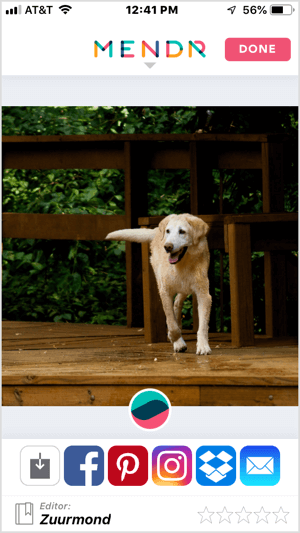
Du vil blive overrasket over at se, hvor let det er at fjerne næsten alt fra dit foto.
Mendr giver dig også mulighed for at gøre meget mere med dine fotos. Vil du ændre nogens hårfarve? Tryk på hovedet og så tryk på hår for at se en række forskellige hårrettelser til ændre hårfarve, rette flyveveje / reducere krus, juster længde og mere. På samme måde skal du trykke på Krop for at foretage ændringer i kroppen.

Der er også en mulighed for at overlade alle beslutningerne til redaktøren, så du stadig kan få et perfekt billede, selvom du ikke er sikker på, hvilke ændringer du har brug for til dit perfekte skud.
# 2: Tilføj indviklede effekter ved hjælp af PicsArt
Det PicsArt mobilapp (tilgængelig til iOS og Android) giver mulighed for omfattende efterbehandling for at give dine billeder et professionelt udseende. Du kan oprette små planetfotos, tilføje overlays, ændre baggrunde, tilføje tekst, designe memes og endda udskære dine fotos.
Mens de fleste af funktionerne er tilgængelige gratis, giver opgradering til den betalte version dig adgang til mere avancerede funktioner.
For at redigere dine fotos, tryk på + knappen nederst på skærmen.
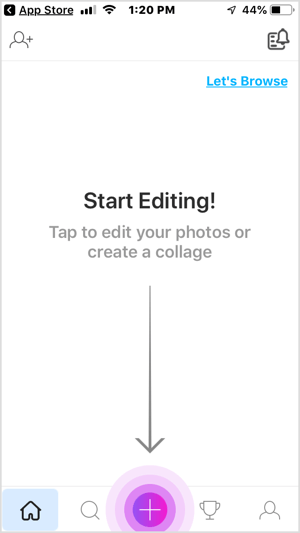
Øverst på den næste skærm kan du se fotos og videoer fra din kamerarulle. Rul ned for at se muligheder for at oprette en collage, lave en tegning, vælge en baggrund, søge efter gratis billeder eller tage et foto.
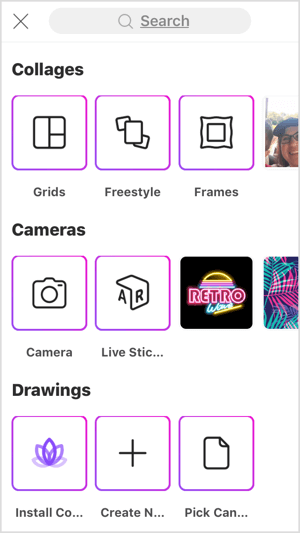
Til rediger dit billede for at forbedre kvaliteten tryk på dit billede i kamerarullen.
Når redigeringsvinduet åbnes, ser du en række muligheder i værktøjslinjen nederst på skærmen.
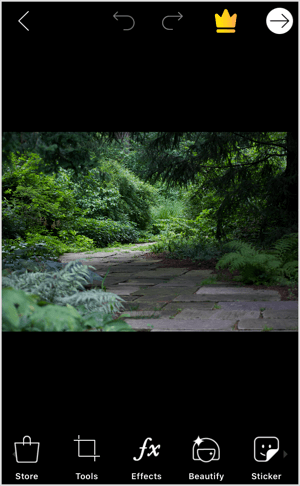
Tryk på Værktøjer for at få adgang til funktioner, der giver dig mulighed for beskære, strække, forbedre, justere, ændre størrelse, rotere eller ændre perspektivet af billedet. Du kan endda klone billedet, brug kurverog anvende tilt shift eller motion effekter.
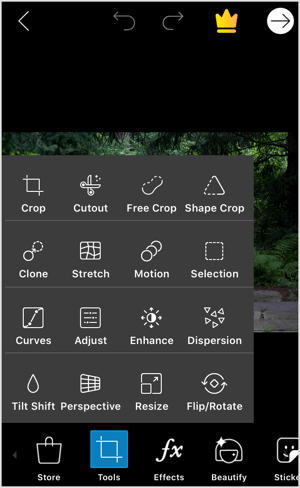
Tryk på Beskær for at få adgang til afgrødeværktøjet. Juster beskæringsrammen ved at trække størrelseshåndtagene. Til ret billedet, træk skyderen under billedet. Hvis du vil justere billedformatet, skal du trykke på en af forudindstillingerne nederst på skærmen. Når du har den perfekte ramme, tryk på Anvend i øverste højre hjørne.
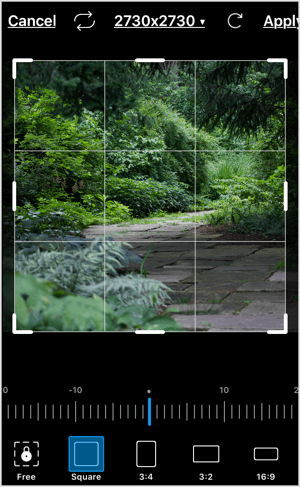
Hvis du vil føje effekter til dine fotos, tryk på Effekter i værktøjslinjen. Stryg gennem indstillingerne nederst på skærmen (FX, Magic, Blur, Artistic osv.) Til vælg den type effekt, du vil anvende til dit foto. Når du har valgt en kategori, kan du se en række forudindstillinger at vælge imellem.
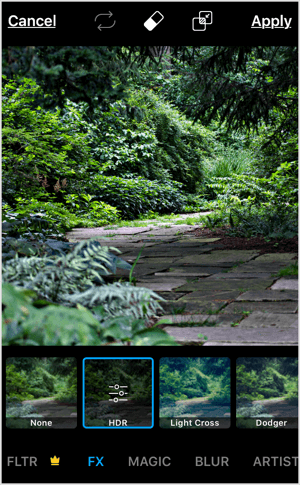
ganske enkelt tryk på en effekt til se en forhåndsvisning hvordan det ser ud, når det anvendes på dit foto. hvis du tryk på effekten igen, åbnes en pop op-menu, der lader dig juster intensiteten.
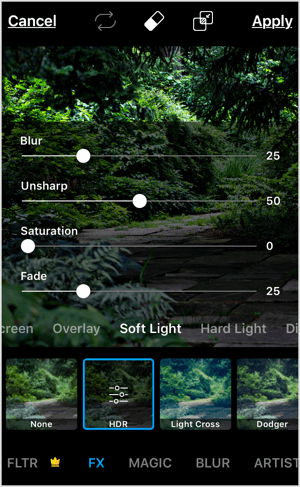
Hvis du kun vil anvende effekten på en del af billedet, tryk på viskelæderværktøjet øverst på skærmen og vælg de områder, der skal ekskluderes.
Når du er færdig med at foretage ændringer, tryk på Anvend for at gemme dine ændringer.
Hvis du har folk i dit billede, brug Beautify-værktøjet til fikse pletter eller pletter på ansigterne, skift hårfarve, og mere. Du kan endda gøre tænderne lysere eller simpelthen vælg automatisk rettelse. Alt hvad du skal gøre er at trykke på den særlige mulighed og derefter tryk på Anvend for at gemme ændringerne.
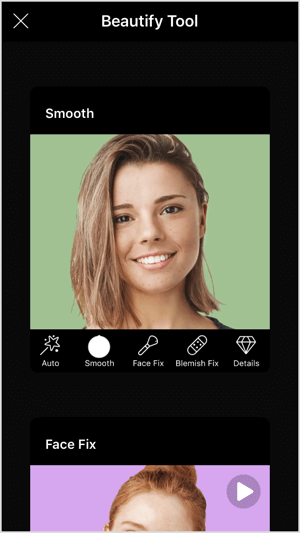
Få YouTube Marketing Training - Online!

Vil du forbedre dit engagement og salg med YouTube? Deltag derefter i den største og bedste samling af YouTube-marketingeksperter, når de deler deres dokumenterede strategier. Du modtager trin-for-trin live instruktion med fokus på YouTube-strategi, videooprettelse og YouTube-annoncer. Bliv YouTube-marketinghelt for din virksomhed og kunder, når du implementerer strategier, der får dokumenterede resultater. Dette er en live online træningsbegivenhed fra dine venner på Social Media Examiner.
KLIK HER FOR DETALJER - SALG AFSLUTTER 22. SEPTEMBER!PicsArt har også muligheder, der lader dig klip en bestemt del af billedet ud, tilføj tekstoverlay, inkorporer et andet billede, anvend rammer og meget mere.
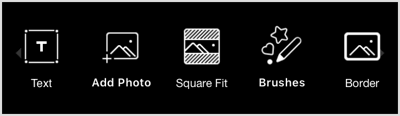
Når du er færdig med at redigere, tryk på den hvide pil øverst til højre på skærmen.
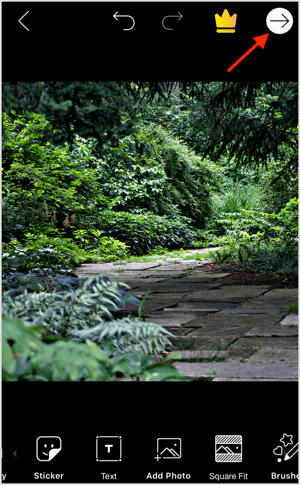
På den næste side kan du gem det redigerede foto på din kamerarulle eller del det. Tryk på Sendfor at gemme det på din PicsArt-profil og afslør delingsmuligheder.
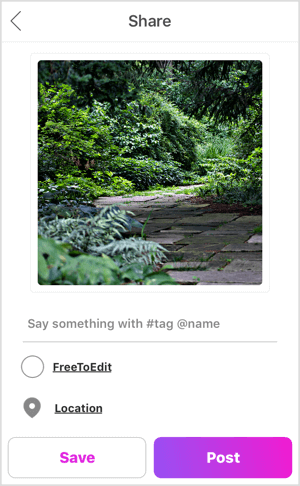
PicsArt lader dig del dit foto på Instagram, Facebook og andre platforme.
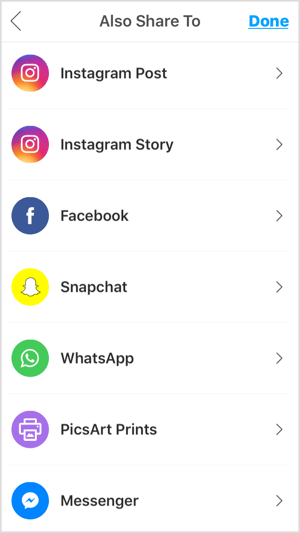
# 3: Anvend effekter på professionelt niveau ved hjælp af Snapseed
Snapseed (tilgængelig for iOS og Android) er en gratis mobilapp fra Google det giver dig mulighed for let at redigere dine billeder. Du finder både enkle og sofistikerede værktøjer til at finjustere dine fotos på få minutter.
Når du først åbn appen, tryk et vilkårligt sted på skærmen for at importere dit billede til appen.
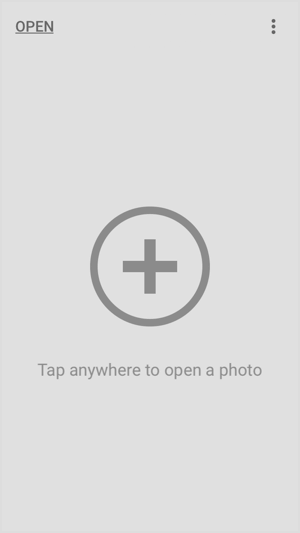
I pop op-menuen tryk på Åbn fra enhed og vælg et foto fra din kamerarulle.
Når dit billede åbnes i editoren, har du flere muligheder. Hvis du vil foretage hurtige, enkle redigeringer, tryk på Ser ud nederst på skærmen og stryg gennem stilindstillingerne (Portræt, Glat, Pop, Fremhæv osv.). Tryk på en stil for at få vist effekten på dit foto. Hvis du finder en, du kan lide, tryk på fluebenet for at gemme dine ændringer.
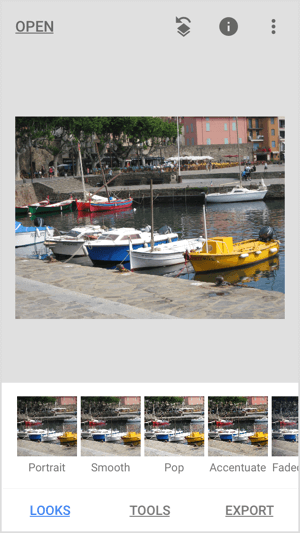
Hvis du vil foretage mere præcise redigeringer, tryk på Værktøjer nederst på skærmen for at få adgang til Snapseeds omfattende samling af billedredigeringsværktøjer. Rul ned for at se yderligere værktøjer.
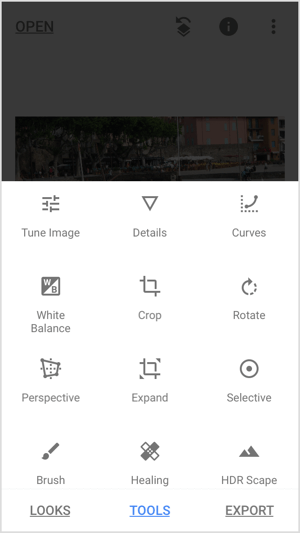
Tryk på Tune Imageværktøj for at justere billedets lysstyrke, kontrast, mætning og mere. Derefter tryk på det andet ikon nederst på skærmen for at åbne en pop op-menu med kontrollerne.
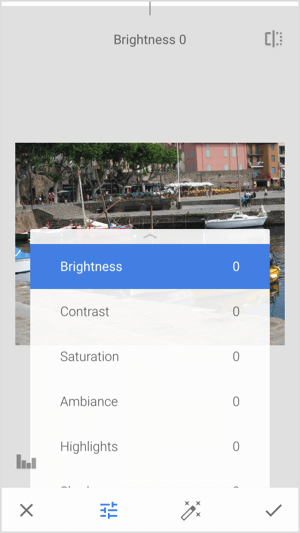
Hvis du f.eks. Vil justere mætning, tryk på Mætning og så træk fingeren hen over skærmen for at justere intensiteten. Træk til højre for at tilføje mere mætning eller til venstre for at mindske mætning. Du kan se effekten på dit billede, når du bevæger fingeren.
Tip: Hold og slip derefter ikoneti øverste højre hjørne på skærmen til skifte mellem den før og efter versionen af dine redigeringer.
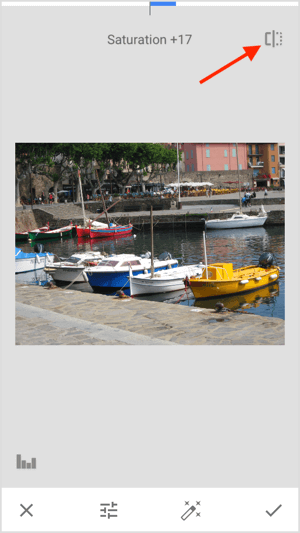
Når du er tilfreds med dine ændringer, tryk på fluebenet nederst til højre på skærmen.
Hvis du vil juster skarpheden og strukturen af dit billede, gå tilbage til menuen Funktioner og tryk på Detaljer. Derefter tryk på det midterste ikon nederst på skærmen for at åbne kontrollerne. Efter dig vælg en kontrol, træk fingeren på skærmen for at foretage justeringer.
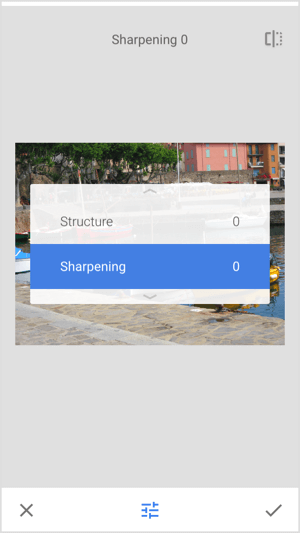
I menuen Funktioner vil du også find værktøjer til at ændre hvidbalance, beskære dit billede eller ændre perspektivet. Tryk på værktøjet Roter til ret dit billede.
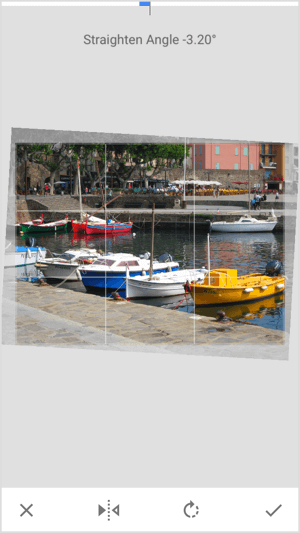
Hvis du vil tilføje et tekstoverlay, tryk på tekstværktøjet i menuen Værktøjer. På det næste skærmbillede vises pladsholdertekst på dit billede. Stryg gennem tekstformaterne under billedet og vælg den stil, du vil bruge. Venstre og midterste ikoner nederst på skærmen giver dig mulighed for det skift farveog opacitet af teksten.
Hvis du vil ændre pladsholderteksten på dit billede, dobbeltklik på den og start med at skrive. Klem for at justere tekststørrelsen.
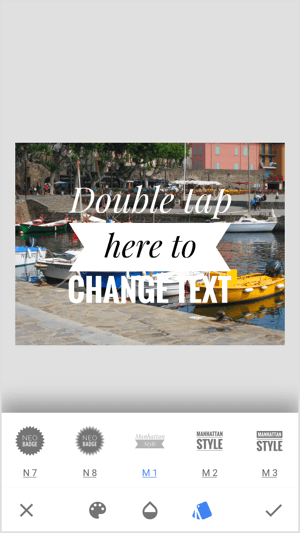
Hvis du vil sløre en del af dit billede, åbn værktøjet til sløring af objektivet. Derefter justere størrelsen og placeringen af cirklenfor at vælge det område, der skal sløres. Træk til venstre eller højre på skærmen for at ændre effektens intensitet.
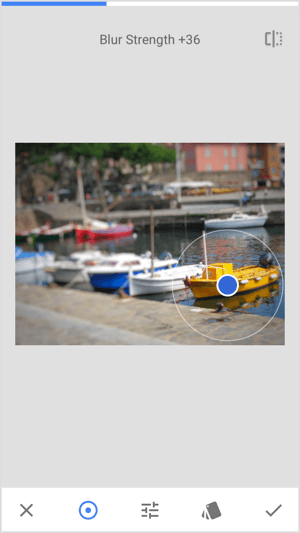
Vil du tilføje en ramme omkring dit billede? Tryk på rammeværktøjet og vælg en rammestil. Træk din finger hen over billedet til juster rammens størrelse.
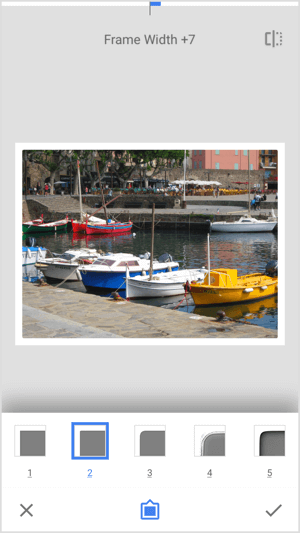
Når du er færdig med at redigere, tryk på Eksporter nederst på skærmen. En pop op-menu åbnes med indstillinger til del, gem eller eksporter dit billede, eller endda eksportere det som en kopi. Du skal blot trykke på en mulighed, så vil dit billede være klar til at blive sendt på dine sociale mediekonti.
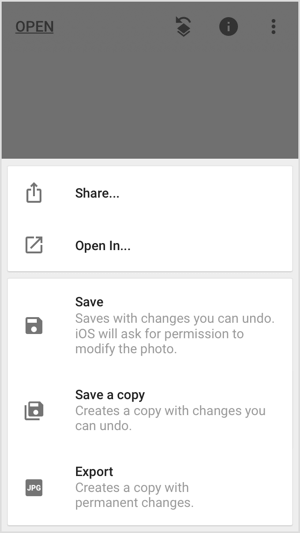
Konklusion
Det er lettere sagt end gjort at tage et godt foto, og at tage det perfekte billede er kun det første skridt i at skabe et socialt medieværdigt indlæg. For at få dine fotos til at se professionelle ud og få opmærksomhed i sociale feeds er det vigtigt at bruge lidt tid på efterbehandling af dem.
Mens der er kraftfuld software derude, såsom Adobe Photoshop, kan det være dyrt, for ikke at nævne svært at lære. Den gode nyhed er, at du ikke behøver at være en Photoshop pro for at redigere dine fotos og få dem til at skille sig ud på sociale medier. Ovenstående mobilapps er alle ret enkle at bruge og kan hjælpe dig med at finjustere dine billeder ubesværet på farten.
Hvad synes du? Har du prøvet nogle af disse mobilapps? Bruger du andre brugervenlige apps til at redigere dine fotos til sociale medier? Lad os vide i kommentarerne nedenfor.
Flere artikler om billed- og designværktøjer til marketingfolk på sociale medier:
- Oplev 14 mobilapps for at mærke dine sociale mediebilleder og video på farten.
- Lær hvordan du bruger billeder korrekt (og lovligt) på sociale medier.
- Find 7 mobilapps til at skabe kvalitetsvisuelt indhold til dine sociale mediekanaler.



